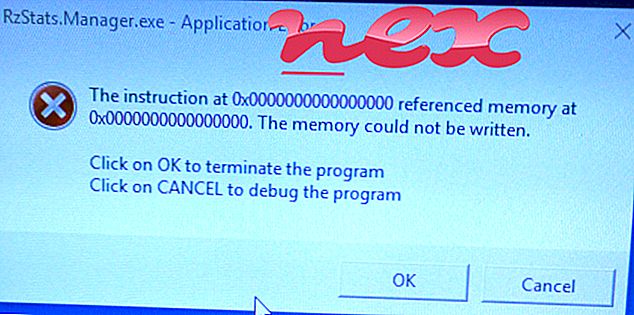O arquivo WULaunchApp.exe genuíno é um componente de software do Catalyst Control Center da Advanced Micro Devices .
O AMD Catalyst Control Center é uma ferramenta de configuração para que as APUs e GPUs da AMD tenham um desempenho mais rápido. O WULaunchApp.exe desinstala o Catalyst Control Center. Este não é um processo essencial do Windows e pode ser desativado se houver problemas. O AMD Catalyst Control Center é um programa projetado para a plataforma Windows que permite que as APUs e GPUs da AMD tenham um desempenho mais rápido. O software oferece mais de vinte recursos e reivindica um aumento de desempenho de até 19% nos gráficos AMD Radeon e de até 29% nas APUs AMD. Esse programa geralmente é instalado junto com os drivers das placas gráficas AMD.A Advanced Micro Devices (AMD) é uma empresa americana que desenvolve soluções em tecnologia de semicondutores e suas aplicações em processadores de computadores, placas-mãe, processadores gráficos e sistemas embarcados para os mercados de negócios e consumidores. A empresa foi fundada em 1969 por Jerry Sanders e atualmente está sediada em Sunnyvale, Califórnia, Estados Unidos.
WULaunchApp significa W indows U ninstaller Launch er App lication para Catalyst Control Center
A extensão .exe em um nome de arquivo indica um arquivo exe cortável. Arquivos executáveis podem, em alguns casos, danificar seu computador. Portanto, leia abaixo para decidir por si mesmo se o WULaunchApp.exe no seu computador é um Trojan que você deve remover ou se é um arquivo pertencente ao sistema operacional Windows ou a um aplicativo confiável.

O processo conhecido como WULaunchApp.exe pertence ao software AMD VISION Engine Control Center da Advanced Micro Devices (www.amd.com).
Descrição: O WULaunchApp.exe não é essencial para o sistema operacional Windows e causa relativamente poucos problemas. WULaunchApp.exe está localizado em uma sub-pasta de "C: \" - principalmente C: \ ou C: \ AMD \ WU-CCC2 \ ccc2_install \ . Os tamanhos de arquivo conhecidos no Windows 10/8/7 / XP são 549.376 bytes (54% de todas as ocorrências), 474.312 bytes, 563.200 bytes ou 445.320 bytes.
Não há informações sobre o autor do arquivo. O programa não está visível. WULaunchApp.exe não é um arquivo de sistema do Windows. WULaunchApp.exe é capaz de monitorar aplicativos. Portanto tem 47% de chance de ser perigoso .
Desinstalando esta variante: Se ocorrerem problemas com o AMD VISION Engine Control Center, convém desinstalar o software usando a função Desinstalar um programa do Painel de controle do Windows (Windows: Iniciar, Configurações, Painel de controle, Desinstalar um programa).Importante: Alguns malwares se disfarçam como WULaunchApp.exe, principalmente quando localizados na pasta C: \ Windows ou C: \ Windows \ System32. Portanto, você deve verificar o processo WULaunchApp.exe no seu PC para ver se é uma ameaça. Recomendamos o Security Task Manager para verificar a segurança do seu computador. Essa foi uma das principais opções de download do Washington Post e do PC World .
Um computador limpo e arrumado é o principal requisito para evitar problemas com o WULaunchApp. Isso significa executar uma verificação de malware, limpar o disco rígido usando 1 cleanmgr e 2 sfc / scannow, 3 desinstalar programas que você não precisa mais, verificar programas de inicialização automática (usando 4 msconfig) e ativar a Atualização automática 5 do Windows. Lembre-se sempre de realizar backups periódicos ou, pelo menos, de definir pontos de restauração.
Se você tiver um problema real, tente se lembrar da última coisa que fez ou da última que instalou antes que o problema aparecesse pela primeira vez. Use o comando 6 resmon para identificar os processos que estão causando seu problema. Mesmo para problemas sérios, em vez de reinstalar o Windows, é melhor reparar a instalação ou, no Windows 8 e versões posteriores, executar o comando 7 DISM.exe / Online / Cleanup-image / Restorehealth. Isso permite reparar o sistema operacional sem perder dados.
Para ajudá-lo a analisar o processo WULaunchApp.exe no seu computador, os seguintes programas provaram ser úteis: Um Gerenciador de tarefas de segurança exibe todas as tarefas em execução do Windows, incluindo processos ocultos incorporados, como monitoramento de teclado e navegador ou entradas de inicialização automática. Uma classificação de risco de segurança exclusiva indica a probabilidade de o processo ser spyware, malware ou Trojan em potencial. O Malwarebytes Anti-Malware detecta e remove spywares, adwares, cavalos de Troia, keyloggers, malwares e rastreadores adormecidos do seu disco rígido.
Arquivo relacionado:
psupport.dll crcdisk.sys gamecompanion.exe WULaunchApp.exe safebrowser.exe iorrt.bat tftray.exe truekey.exe ssc_serv.exe qqiehelper01.dll cpuz134_x32.sys